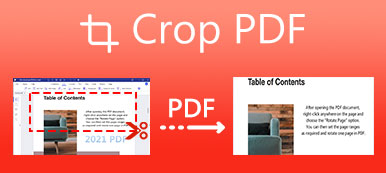BMP görüntüleri yüksek kalitede görüntüleyebilirken, PDF dosya boyutunu küçültmek için her zaman görüntü kalitesinden ödün verir. Bu nedenle, yüksek görüntü çözünürlüğü elde etmek istiyorsanız, PDF'yi BMP görüntü formatına dönüştürebilirsiniz. Seçebileceğiniz birçok çevrimiçi ve çevrimdışı PDF'den BMP'ye dönüştürme vardır. İnsanların farklı durumlarda PDF'yi BMP görüntülerine dönüştürdüğü düşünüldüğünde, bu makale 2 farklı çözüm sunar. Büyük veya küçük dosya boyutlarındaki PDF dosyalarını burada en iyi performansla BMP'ye dönüştürebilirsiniz.
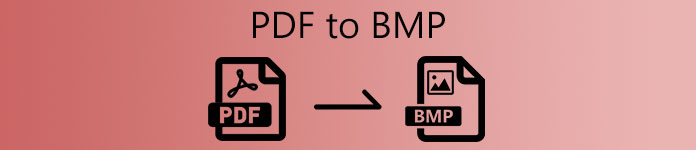
- Bölüm 1: Windows'ta PDF'yi BMP'ye Dönüştürme
- Bölüm 2: PDF'yi Çevrimiçi BMP'ye Dönüştürme
- Bölüm 3: PDF'den BMP'ye SSS
Bölüm 1: Windows'ta PDF'yi BMP'ye Dönüştürme
Her türlü PDF dosyasını BMP ve diğer görüntü formatlarına dönüştürmek istiyorsanız, Apeaksoft PDF Dönüştürücü Ultimate ilk tercihiniz. Taranan PDF'leri OCR teknolojisi ile aranabilir PDF'lere dönüştürebilirsiniz. Daha sonra, yüksek çözünürlüklü korunarak PDF'yi BMP dosyalarına dönüştürebilirsiniz.
Toplu dönüştürme desteği, kullanıcıların PDF'leri süper hızlı bir şekilde toplu halde BMP'lere dönüştürmesine olanak tanır. Ayrıca, seçime bağlı olarak BMP formatına dönüştürmek istediğiniz PDF sayfalarını çıkarmak için özel sayfa aralığı özelliğini kullanabilirsiniz. Özelleştirilebilir PDF mizanpaj araçları ve efektlerinin kullanımı da iyidir.
Apeaksoft PDF Dönüştürücü Ultimate
- PDF'yi toplu halde yüksek kaliteli BMP görüntülerine dönüştürün.
- Belirli PDF sayfalarını önizleyin ve ayıklayın ve bunları BMP formatında kaydedin.
- PDF'den BMP'ye dönüştürmeden önce görüntü boyutunu, görüntü rengini, metin kodlamasını ve diğer mizanpajları ayarlayın.
- Taranan PDF'yi, OCR teknolojisi aracılığıyla PDF'den BMP'ye dönüştürme için yaygın PDF dosyalarına dönüştürün.
- Windows 10 / 8.1 / 8 / 7 / Vista / XP ile çalışın.
 2. AdımBirkaç PDF sayfasını yalnızca BMP görüntülerine dönüştürmek istiyorsanız, PDF dosyanızı vurgulayabilirsiniz. Sağ panelde geçiş yapın Sayfa Aralığı. Daha sonra herhangi bir PDF sayfasını çıkartabilirsiniz.
2. AdımBirkaç PDF sayfasını yalnızca BMP görüntülerine dönüştürmek istiyorsanız, PDF dosyanızı vurgulayabilirsiniz. Sağ panelde geçiş yapın Sayfa Aralığı. Daha sonra herhangi bir PDF sayfasını çıkartabilirsiniz.  3. AdımTıkla Çıktı Biçimi dibe yakın. Ayarlamak BMP (* .bmp) çıktı biçimi olarak. Orijinal PDF dosyasını saklamak istiyorsanız, daha önce işaretleyebilirsiniz. özelleştirmek içinde Çıktı Klasörü Bölüm. Yeni bir hedef klasör belirleyin.
3. AdımTıkla Çıktı Biçimi dibe yakın. Ayarlamak BMP (* .bmp) çıktı biçimi olarak. Orijinal PDF dosyasını saklamak istiyorsanız, daha önce işaretleyebilirsiniz. özelleştirmek içinde Çıktı Klasörü Bölüm. Yeni bir hedef klasör belirleyin. 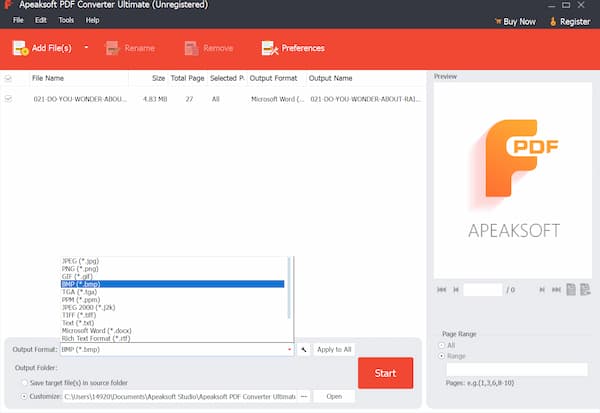 4. AdımTıkla Başlama PDF'yi bilgisayarınızdaki BMP bitmap görüntü dosyalarına dönüştürmeye başlamak için.
4. AdımTıkla Başlama PDF'yi bilgisayarınızdaki BMP bitmap görüntü dosyalarına dönüştürmeye başlamak için. 
Bu PDF Converter Ultimate ile şunları da yapabilirsiniz: PDF'yi TGA'ya dönüştür, JPG, PNG, PPT vb.
Bölüm 2: PDF'yi Çevrimiçi BMP'ye Dönüştürme
Çevrimiçi PDF'den BMP'ye dönüştürücülerin kullanımı da popülerdir. İşte oldukça incelenen PDF çevrimiçi dönüştürücüler. PDF'yi BMP'ye en iyi dönüştürücüyü buradan karşılaştırabilir ve seçebilirsiniz.
1. Zamzar - Zamzar, PDF'yi çevrimiçi olarak 50MB'ye kadar BMP dosyalarına dönüştürebilir. PDF'den BMP'ye dönüştürülmüş görüntülerle kendinize veya bir başkasına bir e-posta göndermeyi ayarlayabilirsiniz. Veya doğrudan telefonunuza veya bilgisayarınıza indirebilirsiniz.
1. AdımTarayıcınızda Zamzar PDF'den BMP'ye dönüştürücü açın. 2. AdımPDF belgelerini ana arayüze sürükleyip bırakın. 3. AdımBMP'nin çıktı formatı olduğundan emin olun.4. AdımKlinik Şimdi dönüştür PDF dosyalarını çevrimiçi BMP'ye dönüştürmek için.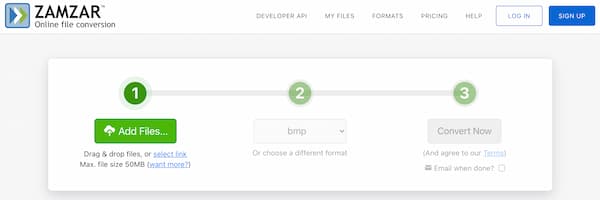
2. PDFCandy - PDFCandy, kullanıcıların yerel sürücü, Google Drive veya Dropbox'tan bir PDF dosyası yüklemelerine olanak tanır. Bununla birlikte, bir PDF'yi çevrimiçi olarak her seferinde bir BMP görüntüsüne dönüştürebilirsiniz. PDFCandy'de çevrimiçi bir PDF sıkıştırıcı var. PDF'yi BMP'ye sıkıştırmak istiyorsanız, bunu PDFCandy ile gerçekleştirebilirsiniz.
1. AdımPDFCandy PDF'den BMP'ye dönüştürücüyü çevrimiçi açın. 2. AdımKlinik dosya ekleme Depolama alanınızdan veya bulut alanınızdan bir PDF dosyası yüklemek için.3. AdımKlinik Convert PDF PDF'yi çevrimiçi olarak bir BMP'ye dönüştürmek için.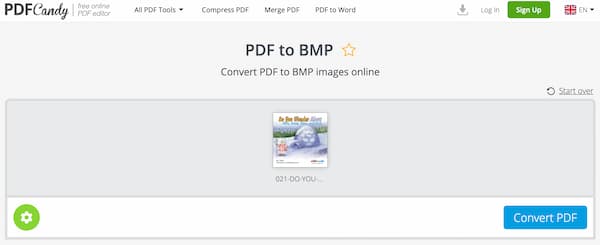
3. Online-Convert - Online-Convert, BMP'ye çevirici ve düzenleyiciye çevrimiçi bir PDF'dir. Ayrıca görüntü kalitesini artırabilir, görüntüyü netleştirebilir ve başka değişiklikler yapabilirsiniz.
1. AdımÇevrimiçi PDF'yi BMP'ye çevirimiçi dönüştürücü sayfasını ziyaret edin. 2. AdımPDF dosyalarınızı yerel depolama alanı, URL, Dropbox veya Google Drive'dan içe aktarın.3. Adımiçinde İsteğe bağlı ayarlar bölümünde, PDF piksel boyutunu, rengini, DPI'yı ve diğer ayarları değiştirebilirsiniz.4. AdımKlinik Dönüştürmeyi başlat PDF'yi çevrimiçi BMP dosyalarına dönüştürmek için.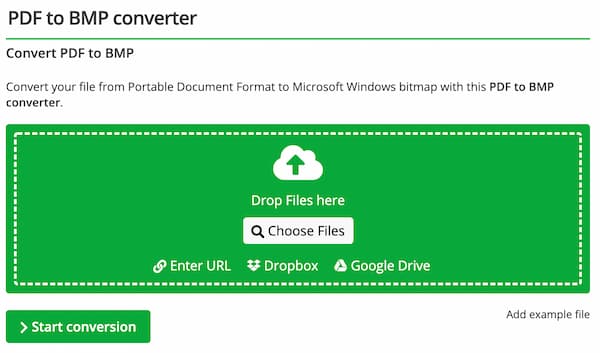
Bölüm 3: PDF'den BMP'ye SSS
Adobe Acrobat ile PDF'yi BMP'ye dönüştürebilir misiniz?
Hayır. PDF'yi JPEG, TIFF ve PNG görüntü formatlarına dönüştürmek için Adobe Acrobat'ı kullanabilirsiniz. Ancak Acrobat, PDF'yi BMP formatına dışa aktaramaz.
Adobe Photoshop ile PDF'yi BMP'ye dönüştürebilir misiniz?
Evet. Adobe Photoshop, PDF'den BMP'ye dönüştürücü ücretsiz yazılım olabilir. Photoshop ile bir PDF dosyası açın. Seç Farklı Kaydet itibaren fileto liste. Çıktı görüntü formatı olarak BMP'yi seçin. Sonra tıklayın İndirim PDF'yi Photoshop ile BMP'ye dönüştürmek için. Tıkla Photoshop'ta görüntüleri sıkıştır.
Android'de PDF BMP'ye nasıl dönüştürülür?
PDF'den BMP'ye çevrimiçi dönüştürücülere rağmen, sorunu çözmek için PDF'den BMP'ye dönüştürücü apk'yi de kullanabilirsiniz. Burada, Android'de PDF ve BMP dosyalarını dönüştürmek için Offiwiz Photo & Image Converter'ı kullanabilirsiniz. Android uygulaması için PDF'den BMP'ye dönüştürücüyü çalıştırın. PDF dosyanızı içe aktarın. Seç BMP resmi itibaren Convert PDF Listeye. Daha sonra, dönüştürülen PDF'yi anında BMP görüntüsüne alabilirsiniz.
Sonuç
Hepsi bu, Windows ve Mac'te PDF'yi BMP'ye dönüştürmek için. Küçük dosya boyutlarında PDF'yi BMP'ye dönüştürmek için çevrimiçi bir PDF'den BMP'ye dönüştürücü kullanabilirsiniz. Büyük PDF dosyalarını dönüştürmeye gelince, Apeaksoft PDF Converter Ultimate kullanmak daha iyi bir seçimdir. Dosya boyutu sınırını ve İnternet hızını atlayabilirsiniz. Özelleştirilebilir PDF düzenleme araçları da güçlüdür. Kaç tane PDF dosyası veya sayfası dönüştürmek istediğiniz önemli değil, dönüştürülmüş BMP görüntülerini her zaman kısa sürede alabilirsiniz. Performansından şüphe duyuyorsanız, Apeaksoft PDF Converter Ultimate'ı ücretsiz indirebilir ve hemen deneyebilirsiniz. Başka sorunuz var mı? Evet ise, aşağıdaki yorumlarda mesaj bırakabilir veya ihtiyacınız olduğunda bizimle iletişime geçmekten çekinmeyin.